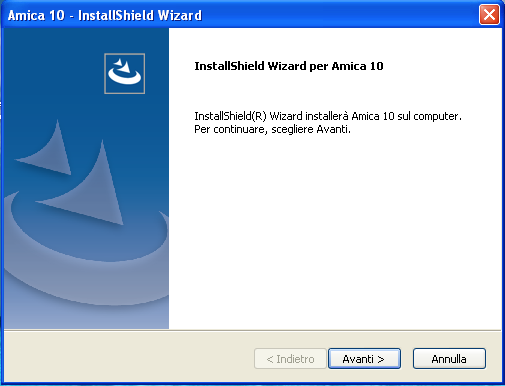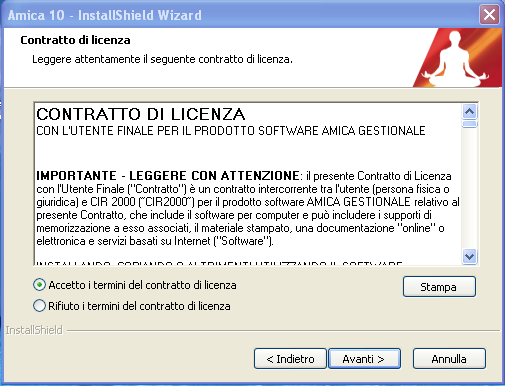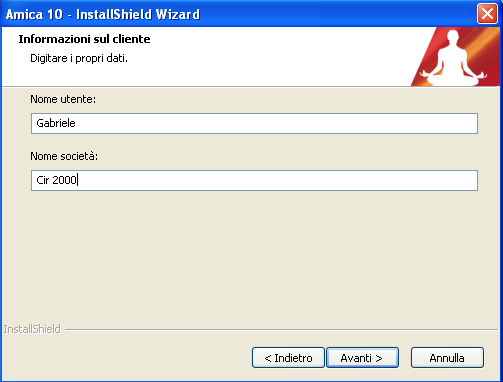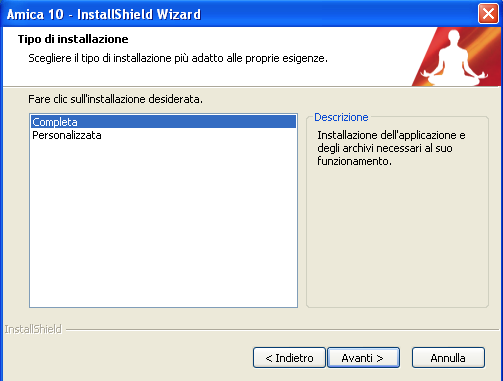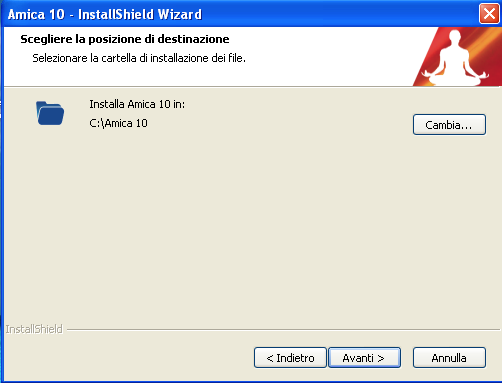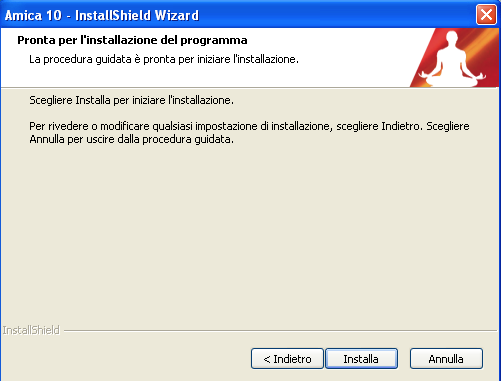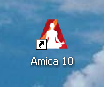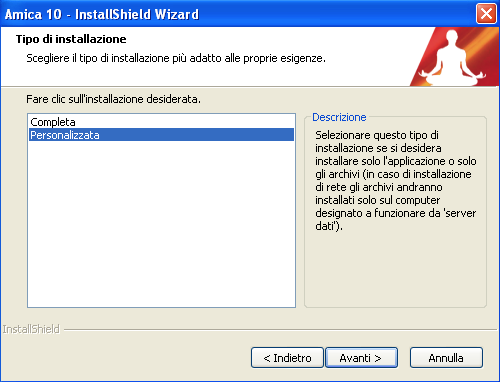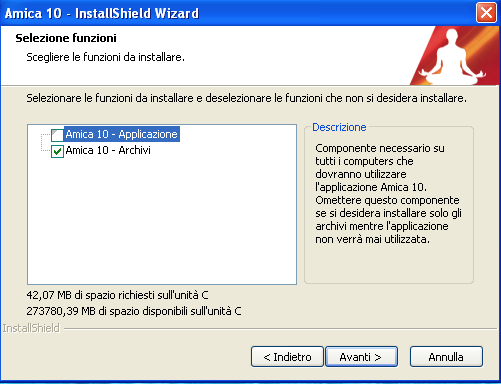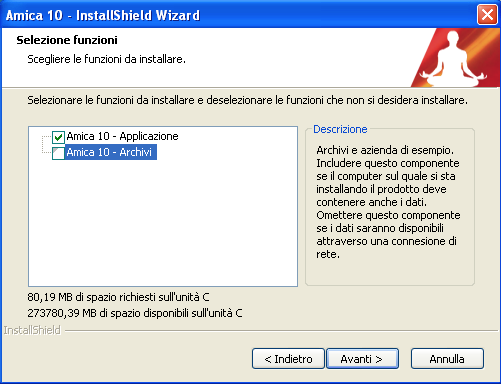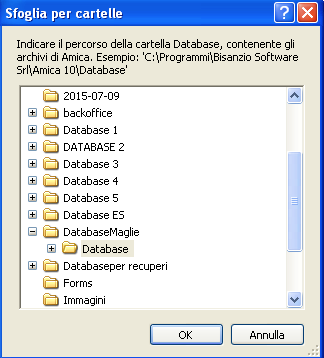Nota bene: Amica 10 è un prodotto obsoleto. È stato sostituito da Amica 20 e riceve solo gli aggiornamenti fiscali. Scopri come passare facilmente ad Amica 20.
Installare Amica è veramente molto semplice. Come è ormai consuetudine per tutte le installazioni, sarebbe consigliato disattivare antivirus e/o firewall durante le varie fasi del processo. E’ necessario procurarsi il file eseguibile del gestionale che è disponibile sulla pagina di Download. Il file di installazione si chiama Amica10.exe e verrà scaricato nella vostra cartella abituale di Download.
Amica può essere installato:
- Su postazione singola
- In rete LAN
Installare Amica su una postazione singola
- Fare doppio click su Amica10.exe. Verrà lanciato il programma di installazione.
- Nella prima finestra introduttiva scegliere Avanti per proseguire con la procedura.
- Verra ora richiesto di visionare ed accettare il contratto di licenza. Per poter proseguire con l’installazione è necessario accettare i termini proposti. Tramite l’apposito pulsante è possibile stampare il contratto di licenza per prenderne visione con più comodità.
- Nella finestra successiva digitare il nome utente (chi effettua l’installazione) ed il nome società e premere Avanti.
- A questo punto viene mostrata la finestra in cui dovrete scegliere il tipo di installazione. Per installare su computer singolo scegliere Completa e proseguire. Nel paragrafo successivo verranno fornite le istruzioni per l’installazione in rete.
- Ora va indicato il percorso nel quale installare il Gestionale Amica; il consiglio è di non modificare l’impostazione proposta ed installare in c:/Amica 10. Per esigenze particolari, premendo il pulsante Cambia è possibile selezionare una cartella di installazione alternativa.
- Siamo pronti per completare l’installazione. Se le impostazioni sono corrette possiamo procedere con il pulsante Installa, se invece si intende correggere qualche cosa si può tornare alle impostazioni precedente col pulsante Indietro.
- Dopo qualche minuto scandito dalla barra di avanzamento l’installazione sarà completata con successo ed Amica sarà pronto per l’utilizzo. Sul Desktop potrete trovare l’icona rossa denominata Amica 10 che permetterà l’avvio del gestionale.
Installare Amica in rete
E’ possibile installare Amica all’interno di una rete aziendale.
La licenza standard permette di utilizzare un server dati e tre postazioni di lavoro (i client). Se non si dispone di un server dati vero e proprio o si vuole comunque fare operare uno dei computer della rete sia come server che come postazione di lavoro, su questo andrà effettuata l’installazione standard come da paragrafo precedente. Naturalmente in questo caso il server, venendo usato anche come postazione di lavoro, consumerà una delle installazioni consentite della licenza. Riassumendo, la licenza standard di qualunque titolo Amica consente l’installazione su tre postazioni più un server dati, oppure su tre postazioni se una è usata anche come server dati.
Se dovessero rendersi necessarie altre postazioni di lavoro oltre a quelle comprese nella licenza standard è sempre possibile acquistarle presso il rivenditore di fiducia o direttamente sul sito del Gestionale Amica.
Condizioni necessarie prima di poter procedere con l’installazione in rete è avere configurato all’interno dell’ufficio una rete LAN e possedere le conoscenze necessarie per effettuare la condivisione di una cartella in rete e l’assegnazione di tutti i permessi necessari in lettura e scrittura.
Dal punto di vista operativo, durante l’installazione di Amica come da paragrafo precedente, quando verrà chiesto di effettuare la scelta tra installazione Completa o Personalizzata, dovremo scegliere Personalizzata.
Sul server dati si sceglierà di installare solo la parte Amica 10 – Archivi per poi procedere come nel paragrafo precedente. Una volta terminata la procedura sarà necessario condividere la cartella Database che sarà stata creata nel percorso di installazione scelto. Assicurarsi di garantire tutti i permessi in lettura e scrittura per tutti gli utenti che dovranno usare Amica.
Sulle postazioni di lavoro (i client) si installerà solo la parte Amica 10 – Applicazione, e di nuovo va completata l’installazione come da paragrafo precedente.
Al primo avvio di Amica dalle postazioni di lavoro verrà richiesto di indicare il percorso dei dati tramite la classica finestra Sfoglia per cartelle di Windows. Andare su Risorse di rete e selezionare la cartella Database, già condivisa in precedenza.
L’operazione andrà ripetuta per ogni postazione di lavoro da aggiungere alla rete aziendale.